
Můžeš skrýt soubory v jakémkoli operačním systému , ale ke skrytým souborům může přistupovat kdokoli, kdo má přístup k vašemu PC nebo jeho úložišti. Šifrování ve skutečnosti chrání vaše soubory a brání lidem v přístupu k nim bez vašeho šifrovacího klíče.
I když by zpravodajské agentury mohly toto šifrování obejít - a jsme si jisté, že nemohou - je to stále užitečné. Šifrování může chránit citlivé finanční, obchodní a osobní údaje před lidmi, kteří mají přístup k vašemu hardwaru.
Okna
PŘÍBUZNÝ: Co je šifrování a jak funguje?
Windows má integrovaný Šifrování BitLocker . Šifrování jednotky BitLocker může šifrovat celý váš systémový disk Windows nebo jinou interní jednotku. BitLocker To Go dokáže šifrovat USB flash disk nebo jiné externí mediální zařízení. BitLocker lze také použít se souborem VHD, vytvoření šifrovaného souboru kontejneru, který obsahuje šifrované soubory . BitLockeris je k dispozici pouze na Profesionální, podniková a konečná vydání systému Windows . Není k dispozici ve standardních edicích systému Windows, jako je Windows 7 Home nebo „základní“ verze Windows 8 nebo 8.1.
Nové počítače se systémem Windows 8.1 nabízejí také „šifrování zařízení“ To ale vyžaduje konkrétní hardware a použití účtu Microsoft, který zálohuje váš šifrovací klíč online. Toto je velmi omezená funkce šifrování, ale alespoň funguje na každém vydání Windows!
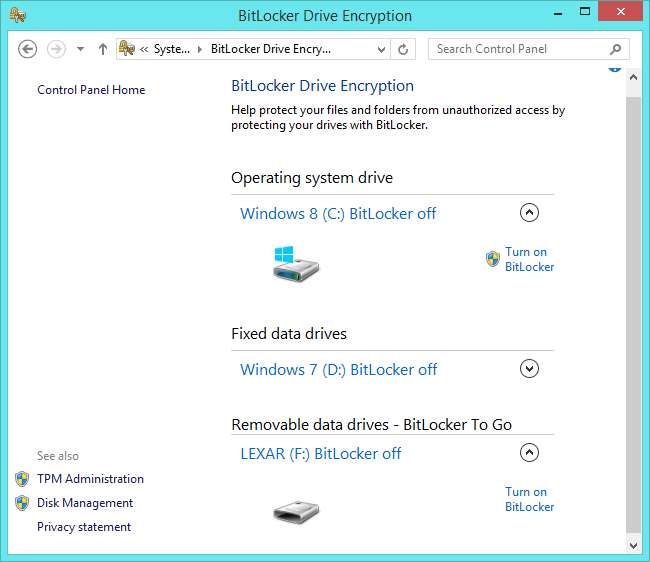
PŘÍBUZNÝ: Jak nastavit šifrování BitLocker v systému Windows
Protože pravděpodobně nemůžete používat nástroj BitLocker, budete potřebovat řešení šifrování od jiného výrobce v systému Windows. TrueCrypt byl dříve šifrovacím řešením, které doporučoval téměř každý. Nabízí celou řadu šifrovacích metod, takže můžete zašifrovat celý váš systémový disk , zašifrovat vyměnitelnou jednotku nebo jen vytvořte šifrovaný kontejner pro šifrování některých konkrétních souborů .
Bohužel stav TrueCrypt je nyní nejistý. 28. května 2014 byl web projektu TrueCrypt nahrazen zprávou, že TrueCrypt již není udržován a jeho používání není bezpečné. Web TrueCrypt doporučuje místo toho použít BitLocker ve Windows. Nicméně, audit kódu TrueCrypt nezjistil žádné vážné problémy . Stránka společnosti Gibson Research Corporation tvrdí stránka s finálními verzemi TrueCrypt si můžete stáhnout a používat. Tvrdí, že je bezpečné je používat.
Je TrueCrypt opravdu bezpečný? No, opravdu nevíme - je tu spousta debat a nejistoty.
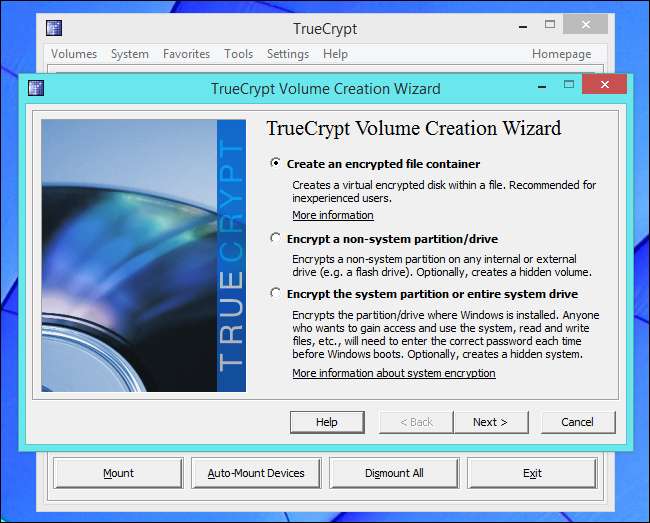
PŘÍBUZNÝ: Jak zabezpečit citlivé soubory na počítači pomocí VeraCrypt
PŘÍBUZNÝ: Jak chránit soubory a složky pomocí šifrování heslem
Žádný další bezplatný open-source šifrovací nástroje jsou stejně vyleštěné v systému Windows. TrueCrypt byl nástroj, který každý shromáždil kolem. Stále však můžete použít jiné nástroje. Například 7-Zip a další nástroje pro archivaci souborů obsahují integrované šifrování. Můžete použít 7-Zip k vytvoření archivního souboru šifrovaného AES-256, pro otevření potřebujete heslo. Toto řešení vám neumožní zašifrovat celý pevný disk, ale umožní vám zašifrovat několik souborů.
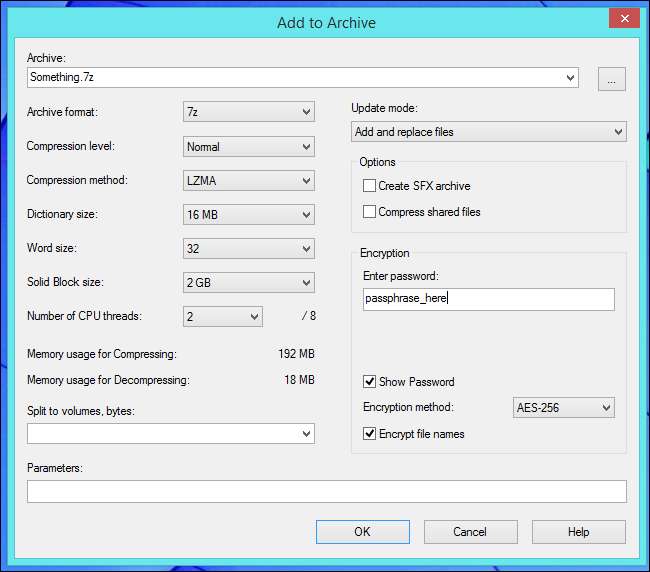
Linux
Ubuntu obsahuje integrovanou podporu šifrování, stejně jako mnoho dalších distribucí Linuxu. Funkce šifrování jsou k dispozici všem uživatelům systému Linux. Například, Ubuntu vám umožňuje při instalaci šifrovat váš systém . Umožňují vám to také Ubuntu a další distribuce Linuxu založené na GNOME snadno zašifrovat vyměnitelné jednotky pomocí aplikace Disk Utility .
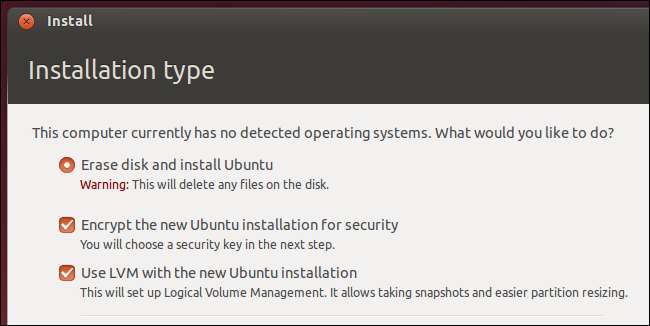
PŘÍBUZNÝ: Jak zašifrovat domovskou složku po instalaci Ubuntu
Linux nabízí mnoho dalších šifrovacích nástrojů. Můžete například také použijte Encfs k šifrování souborů v jakékoli jiné složce . Grafický nástroj Správce archivů může snadno vytvářet šifrované archivy. Zde uvedené příklady platí pro Ubuntu, ale tyto metody jsou podobné v mnoha různých distribucích Linuxu a desktopových prostředích. Proveďte vyhledávání a zjistěte, jaké šifrovací nástroje obsahuje vaše linuxová distribuce podle výběru.
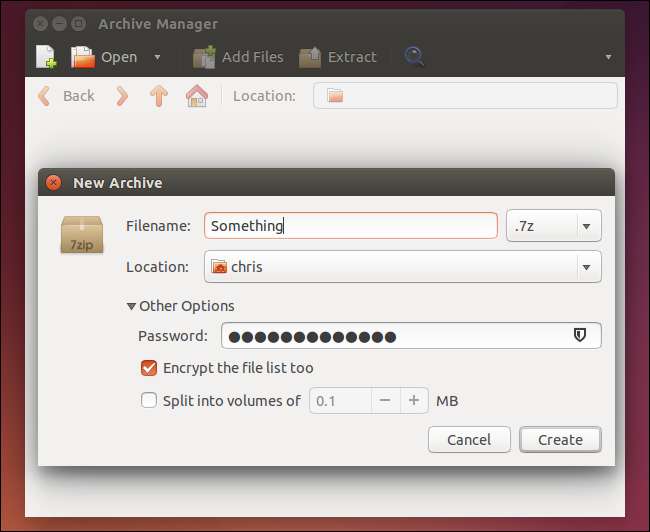
Mac OS X
Apple Mac OS X také obsahuje celou řadu integrovaných funkcí šifrování. Neexistují různá vydání pracovní plochy Mac OS X s jiným přiloženým softwarem, takže tyto šifrovací nástroje jsou k dispozici na každém počítači Mac.
FileVault umožňuje zašifrovat celou systémovou jednotku . Vyměnitelnou jednotku můžete také rychle zašifrovat z Finderu - při dalším připojení k počítači Mac se zobrazí výzva k zadání hesla k šifrování. Disk Utility vám umožňuje vytvořte zašifrovaný obrazový soubor disku, který můžete na vyžádání zamknout a odemknout . Všechny tyto funkce jsou integrovány a lze je nastavit a používat několika kliknutími.

PŘÍBUZNÝ: Jak zašifrovat systémovou jednotku, vyměnitelná zařízení a jednotlivé soubory systému Mac
Šifrování je složité téma. Bez ohledu na to, jaké schéma šifrování se rozhodnete použít, nezapomeňte nastavit silnou přístupovou frázi. Šifrování souborů pomocí slabé přístupové fráze usnadní jejich dešifrování v budoucnu.







